
Apabila pemacu kad grafik yang digunakan tidak dapat menyokong operasi kad grafik bebas dengan betul, menyebabkan antara muka program berjalan tidak memuaskan, anda mesti menaik taraf pemacu kad grafik dengan segera, jadi bagaimana untuk mengemas kini pemacu kad grafik dalam win10, editor di bawah akan mengajar anda bagaimana untuk menaik taraf kad grafik dalam kaedah Win10 Driver.
Langkah pertama adalah dalam perisian sistem win10, klik pada komputer ini pada desktop, pilih kaedah pengurusan, selepas membuka pengurusan komputer, klik pada pengurus peranti , seperti yang ditunjukkan dalam rajah di bawah:
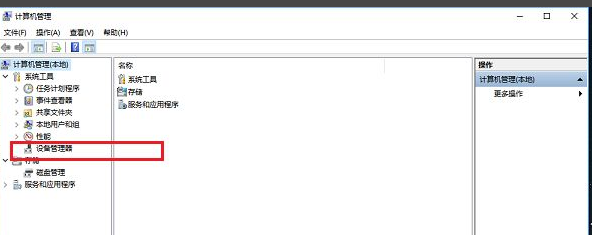 Langkah kedua ialah masuk ke halaman Pengurus Peranti, pilih pemacu kad grafik di bawah penyesuai paparan, klik kanan dan pilih "Kemas Kini Pemacu", seperti yang ditunjukkan dalam rajah di bawah:
Langkah kedua ialah masuk ke halaman Pengurus Peranti, pilih pemacu kad grafik di bawah penyesuai paparan, klik kanan dan pilih "Kemas Kini Pemacu", seperti yang ditunjukkan dalam rajah di bawah:
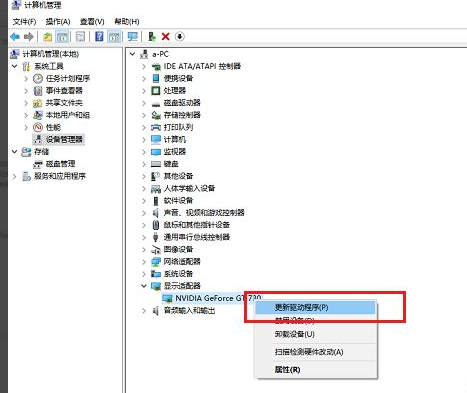 Langkah ketiga ialah masuk ke halaman kemas kini pemandu dan klik "Cari perisian pemacu yang dikemas kini secara automatik", seperti yang ditunjukkan di bawah:
Langkah ketiga ialah masuk ke halaman kemas kini pemandu dan klik "Cari perisian pemacu yang dikemas kini secara automatik", seperti yang ditunjukkan di bawah:
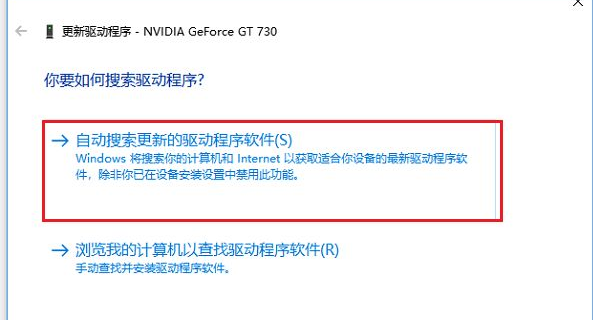 Langkah 4 Jika terdapat pemacu baharu, ia akan diambil dan dimuat turun secara automatik Selepas muat turun selesai, ia akan dipasang pembaikan, anda boleh memulakan semula komputer, seperti yang ditunjukkan dalam rajah di bawah:
Langkah 4 Jika terdapat pemacu baharu, ia akan diambil dan dimuat turun secara automatik Selepas muat turun selesai, ia akan dipasang pembaikan, anda boleh memulakan semula komputer, seperti yang ditunjukkan dalam rajah di bawah:
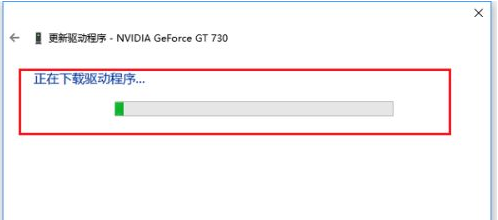
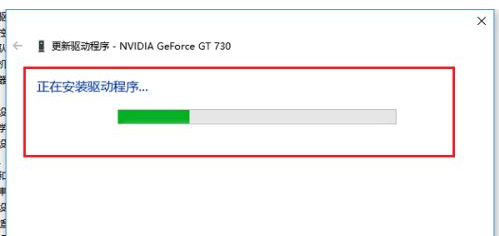
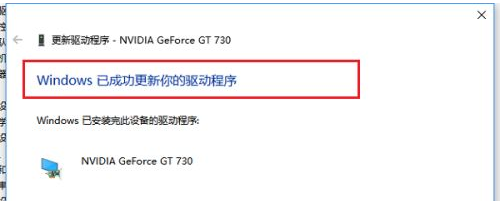 Di atas adalah demonstrasi bagaimana untuk menaik taraf pemacu kad grafik dalam win10 saya harap ia dapat membantu semua.
Di atas adalah demonstrasi bagaimana untuk menaik taraf pemacu kad grafik dalam win10 saya harap ia dapat membantu semua.
Atas ialah kandungan terperinci Tunjukkan cara untuk menaik taraf pemacu kad grafik dalam win10. Untuk maklumat lanjut, sila ikut artikel berkaitan lain di laman web China PHP!




